
Пользователи iPhone давно просили ввести возможность удаления стандартных приложений на устройстве, поскольку их редко используют и они лишь занимают место в меню. Раньше вы могли скрыть эти приложения посредством помещения их в папку, но теперь этого можно не делать.
Ранее Тим Кук рассказывал, что он рассматривает введение такой функции, но сложность состояла в том, что приложения связаны друг с другом, и удаление одного может вызвать ошибки в функционировании другого. С выходом IOS 10 возможность удаления стала доступна.
Приложения на самом деле не удаляются, а скрываются. Так что, если вы попытаетесь получить немного дополнительного пространства, это не поможет. Apple утверждает, что все приложения занимают около 150MB. Для удаления стандартного приложения вам нужно нажать на иконку этого приложения и удерживать до тех пор, пока не перейдете в режим удаления. Затем нажмите на крестик и приложение удалится. Удаление стало доступно для следующих приложений:
Легко и просто удалить контакт iPhone
Калькулятор, Календарь, Компас, Контакты, FaceTime, Дом, iBooks, iCloud Drive, iTunes Store, Почта, Карты, Музыка, Новости, Заметки, Подкасты, Напоминания, Погода, Советы, Видео, Диктофон, Акции.
Если вы решите восстановить удаленное приложение, то перейдите в App Store. В строке поиска введите название приложения, которое вы хотите вернуть и установите его.
Источник: appsnew.ru
Как удалить приложение с Айфона полностью ЛЗВВ.РФ
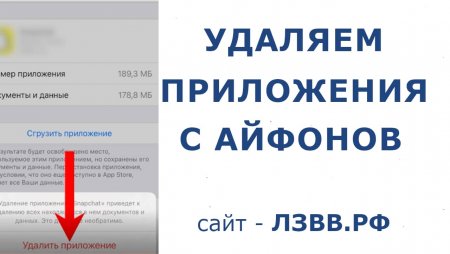
Сегодня расскажем Вам, как удалить приложение с Айфона полностью. Эти способы подходят для всех устройств Apple iPhone под управлением iOS.
- Нажмите на иконку любой программы и удерживайте ее.
- Далее: Изменить экран Домой и иконки начнут трястись.
- Нажмите в левом верхнем углу Минус того приложения, которое хотите удалить.
- И удалить Приложение. Нажмите на любое пустое место, чтобы завершить изменение экрана.
- Для второго способа перейдите в Настройки.
- Нажмите Основные и Хранилище iPhone.
- Далее нажмите на любое Приложение.
- Здесь будет указана информация о том, сколько места оно занимает в хранилище.
- И нажимаем Удалить приложение. Подтвердите удаление.
В этой пошаговой видео инструкции мы показали 2 способа удалить приложение с Айфона полностью (актуально для iOS iPhone 4, 5, 6, 6s, Pro, Max, X, 7, 8, 10, 11, 12, 13, 14 и др.:
Источник: xn--b1aanp.xn--p1ai
Как удалить приложение с iPhone

В Appstore очень много различных приложений, и в погоне за интересным, можно понаустанавливать их столько, что места на устройстве совсем не останется. Да и многие кажуться интересными только на первый взгляд, а затем вам становится понятно, что оно вам не нужно. В таком случае, скорее всего вы захотите удалить игру или программу с iPhone, чтобы освободить свободное место. Это совсем несложно, и для решения данной задачи можно воспользоваться несколькими способами, которые аналогично работают и по отношению к iPad.
Как удалить программу из iPhone. Первый метод.
Здесь все очень просто – вам нужно нажать на иконку приложения, которое вы собрались удалить, и удерживать палец. Через секунду две иконки начнут шевелиться, а в их верхнем углу появятся крестики:
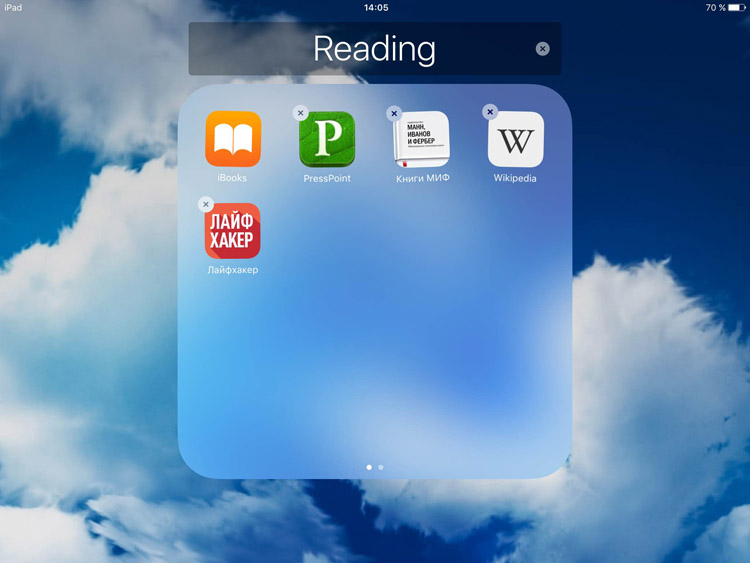
Теперь попросту нажимаете на этот крестик, и подтверждаете действие в полученном уведомлении:
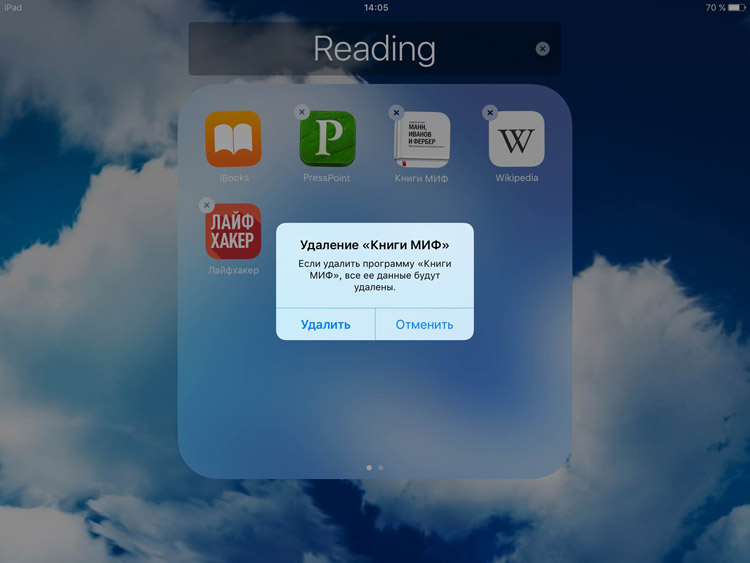
Стоит отметить, что в iOS можно удалить любые установленные приложения, кроме стандартных. Так как в последней версии системы их количество увеличилось, некоторых из наших читателей они вполне могут раздражать. В таком случае, просто сложите их в одну папочку, чтобы не занимали места на экране, и благополучно о них забудьте.
Удаление через настройки. Метод №2.
Этот способ отличается от предыдущего тем, что вам придется совершить чуть больше действий. Зато, вы сможете увидеть сколько места на устройстве занимает конкретное приложение, так что это хороший вариант, если вы «зачищаете» девайс с целью получить побольше свободного места.
Запустите приложение «Настройки», перейдите в раздел «Основные», и выберите пункт «Статистика»:

Здесь, в списке установленных программ и игр, выберите нужное вам и нажмите на его иконку, а затем, на появившемся экране – «Удалить программу». Подтверждаете действие в появившемся уведомлении, и все – задача решена.
Удаление приложений через iTunes
Если вы часто синхронизируете свой девайс с компьютером, избавиться от ненужных программ можно и этим способом. Для этого, после подключения к PC, в списке вкладок под устройством, выберите пункт «Программы», и нажмите кнопку «Удалить» возле нужного приложения в списке, или же – крестик вверху над его иконкой:
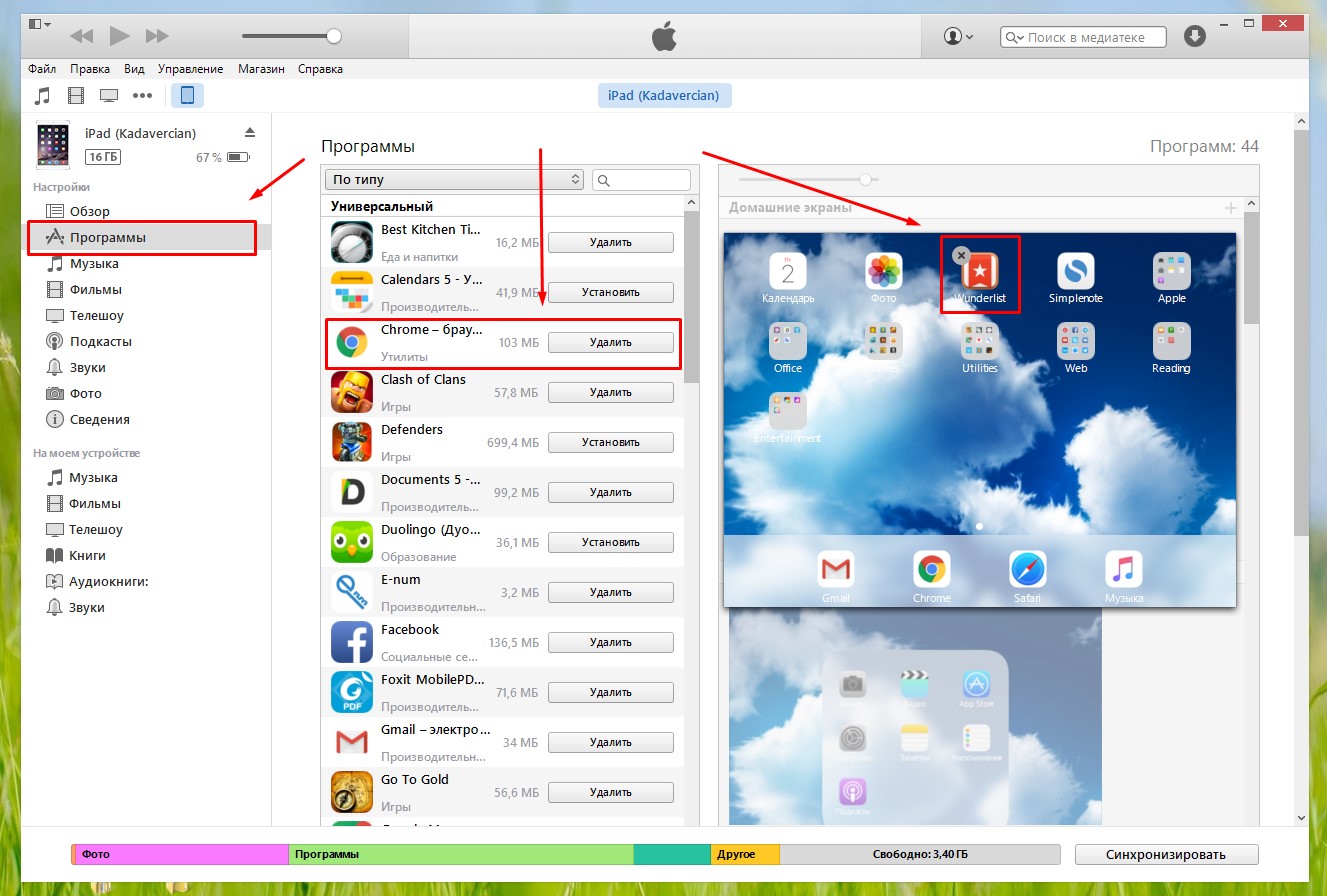
Затем, нажимаем кнопку «Применить» (внизу iTunes), чтобы синхронизировать внесенные изменения.
Источник: applespark.com